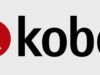eBook IBS: come funziona
Di recente, un tuo caro amico ti ha mostrato la sua enorme biblioteca digitale e, notando il tuo interesse, ti ha parlato di IBS, il portale digitale gestito da Feltrinelli utilizzato per acquistare quasi tutti i titoli in suo possesso. Incuriosito e ben deciso a servirtene a tua volta, hai deciso di cercare autonomamente informazioni riguardo il summenzionato servizio, finendo proprio su questa mia guida.
Ebbene, sono lieto di informarti che ti trovi proprio nel posto giusto, in un momento che non poteva essere migliore! Di seguito, infatti, intendo spiegarti per filo e per segno come funziona eBook IBS, illustrandoti le tipologie di “libri digitali” reperibili sul portale e come ottenerli su computer, smartphone e lettori di eBook. Se non ne avessi mai sentito parlare prima, ti dico fin da subito che IBS (o Internet Bookshop Italia) è una libreria online che nasce in Italia nel 1998 e che, oggi, è dedita alla vendita e alla distribuzione di libri cartacei, materiale multimediale (DVD, CD Audio e così via) e, ovviamente, eBook in vari formati.
Quindi, se è tua intenzione creare una biblioteca digitale su IBS, non esitare un attimo in più e continua con la consultazione di questa mia guida: sono sicuro che, al termine della stessa, avrai a disposizione tutte le informazioni necessarie per acquistare senza problemi gli eBook che desideri, per poi goderteli subito dopo da qualsiasi dispositivo compatibile in tuo possesso. Detto ciò, non mi resta altro da fare se non augurarti… buona lettura!
Indice
- Informazioni preliminari
- Come scaricare eBook IBS sul computer
- Come scaricare eBook IBS su smartphone e tablet
- Come scaricare eBook IBS su eReader
Informazioni preliminari

Prima di entrare nel vivo del tutorial, andandoti a spiegare come funziona il servizio di eBook IBS, ci sono alcune informazioni preliminari che è mio dovere fornirti, per permetterti di avere le idee perfettamente chiare sulla questione.
Come ti ho già accennato in apertura del tutorial, IBS è un servizio online dedicato alla vendita di materiale multimediale e non, di diverse categorie.
Se è tua intenzione servirtene per scaricare libri digitali, è bene che tu conosca alla perfezione i formati in cui essi sono disponibili per l'acquisto, così che, una volta ottenuti, tu possa essere in grado di gestirli nel modo migliore. Di seguito te li elenco tutti.
- PDF — è uno dei formati più utilizzati per lo scambio di documenti di qualsivoglia tipo, anche eBook. Il vantaggio del formato PDF è quello di mantenere inalterata la formattazione, la disposizione di indici, capitoli, annotazioni, fonti e quant'altro, su tutte le piattaforme con cui esso è compatibile. Quasi tutti gli eReader sono compatibili con il formato PDF e la stessa cosa vale per i dispositivi quali computer, smartphone e tablet, sui quali dev'essere installato un apposito programma/app per poterli leggere correttamente. Ti ho parlato nel dettaglio del formato PDF nella mia guida su come aprire file PDF.
- ePub — si tratta di un formato standard pensato appositamente per la realizzazione dei libri digitali. I documenti di tipo ePub cercano di riprodurre tutte le caratteristiche dei libri “cartacei” (come la possibilità di “sfogliare” le pagine tramite trascinamento/swipe a destra e sinistra, di impostare segnalibri personalizzati, di riprendere la lettura dall'ultima pagina consultata, di saltare direttamente a note, bibliografia e riferimenti esterni, e così via) e, tra le altre cose, sono in grado di adattarsi perfettamente alla dimensione dello schermo del dispositivo da cui li si consulta. I file di tipo ePub possono essere letti, previa installazione di apposito programma o app, da quasi tutte le piattaforme desktop (Windows, macOS, Linux) e mobile (Android e iOS/iPadOS), oltre che da quasi tutti gli eReader disponibili in commercio. Se ti interessa approfondire l'argomento, ti consiglio un'attenta lettura del mio tutorial su come aprire ePub.
- ACSM — questo tipo di file, su IBS, identifica un libro digitale (che può essere in formato ePub o in formato PSD) protetto da DRM Adobe. Nel caso in cui non lo sapessi, i DRM sono delle “protezioni digitali” di cui alcune aziende (Adobe, in questo caso) si avvalgono per evitare la visualizzazione degli eBook tramite dispositivi e software che non siano stati preventivamente “autorizzati” dall'azienda stessa. In tal caso, come andrò a spiegarti più in dettaglio nelle righe successive, dovrai agire tramite un apposito software che permetta di “decifrare” il contenuto del file. Per approfondimenti, puoi leggere la mia guida su come aprire file ACSM.
Quelli che ti ho elencato sono i formati utilizzati da IBS per la distribuzione degli eBook, ma prima di continuare voglio avvisarti che non tutti i libri sono disponibili in tutti i formati (per esempio, alcuni eBook sono disponibili soltanto in PDF, altri soltanto in ePub, altri ancora con sola protezione DRM).
Come scaricare eBook IBS sul computer
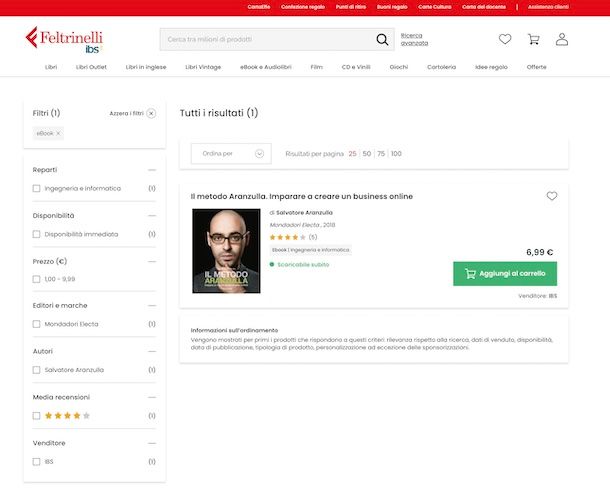
Ora che disponi di tutte le informazioni necessarie, è il momento di iniziare a creare la tua libreria digitale, imparando a scaricare eBook IBS sul computer.
Dunque, tanto per cominciare, collegati al sito Internet di IBS e, se hai già chiaro in mente il libro da acquistare, clicca sulla voce Ricerca avanzata che si trova accanto alla casella di ricerca in alto, dopodiché espandi il menu a tendina Categoria e seleziona l'opzione Ebook da esso, compila i campi Titolo, Editore e/o Autore con i dati richiesti e se lo reputi necessario espandi anche i menu a tendina Reparto, Ordinamento e Risultati per pagina per definire la categoria, il modo in cui gli eBook vengono ordinati e il numero delle corrispondenze mostrate per pagina. In conclusione, premi sul bottone Cerca.
Invece che effettuare una ricerca mirata, puoi altresì decidere di sfogliare gli eBook per categoria, cliccando sulla voce eBook e Audiolibri che si trova in alto ed esplorando le varie categorie disponibili nella pagina che segue.
A prescindere dal sistema precedentemente adottato, quando visualizzi la schermata con i risultati di ricerca degli eBook, individua quello effettivamente di tuo interesse, ma presta attenzione alla tipologia dello stesso: poiché IBS rivende anche libri cartacei, assicurati che in corrispondenza del titolo di tuo interesse sia specificata la voce eBook.
Facendo poi clic sul titolo del libro puoi visualizzare, nella schermata che segue, il formato o i formati disponibili per l'eBook, sotto il titolo (se non visualizzi tutti i formati disponibili, clicca sul tasto Vedi tutti per rimediare): ePub, PDF, ePub con DRM o PDF con DRM.
Nella stessa pagina dell'eBook trovi riportato anche il prezzo in alto, mentre in basso ci sono le schede con la descrizione, i dettagli sul titolo, le recensioni su di esso lasciate dagli altri utenti, la compatibilità e le informazioni sull'autore, che puoi consultare per ottenere maggiori dettagli in merito al titolo scelto.
Se intendi procedere con l'acquisto del libro, clicca quindi sul pulsante Aggiungi al carrello e, per finalizzare subito l'operazione, premi sul tasto Vai al carrello nella schermata che segue, mentre se è tua intenzione aggiungere anche altri articoli al carrello chiudi la schermata corrente cliccando sul tasto (x) in alto a destra della stessa e ripeti i passaggi che ti ho già indicato nelle righe precedenti per altri titoli.
Quando ti senti pronto, completa la transazione, raggiungendo la schermata del carrello come ti ho già spiegato o facendo clic sull'icona del carrello in alto a destra, dunque sul tasto Acquista ora.
In questa fase, ti verrà chiesto di inserire le credenziali del tuo account IBS. Se ne hai già uno, clicca sulla scheda Accedi, fornisci i dati di login necessari e premi sul bottone Accedi.
Invece, se non possiedi ancora un account, puoi crearlo subito cliccando sulla scheda Registrati nel riquadro apertosi e compilando il modulo successivo con le informazioni richieste: email, nome e cognome e password. Quando hai finito, apponi il segno di spunta accanto alla casella relativa all'accettazione delle condizioni d'uso di ibs.it, le condizioni generali di vendita e l'informativa privacy. Se non vuoi fornire il consenso per l'invio di sconti, promozioni e altre offerte pubblicitarie, lascia, invece, tutte le altre caselle vuote. Per concludere premi sul tasto Registrati posto in basso.
Se lo desideri, puoi abbreviare la procedura di registrazione effettuando l'accesso tramite l'account Facebook, Google o Apple, facendo clic sui tasti appositi che trovi nella schermata di accesso di cui sopra e fornendo poi i dati richiesti.
Ad accesso avvenuto, nella sezione Indirizzo di intestazione che ti viene proposta, indica se emettere o meno la fattura, specifica se sei un privato o un titolare di partita IVA avvalendoti del menu a tendina collocato subito accanto, fornisci le informazioni necessarie (nome e cognome, nazione, città e indirizzo di residenza, numero di telefono e, se lo desideri, codice fiscale) compilando il modulo proposto in tutte le sue parti (devi farlo solo al primo acquisto) e clicca sul pulsante Salva e prosegui per avanzare alla fase successiva.
Adesso, agendo tramite la sezione Modalità di pagamento, decidi se pagare con carta di credito, PayPal, Carta Cultura Giovani o Carta del Merito, Carta docente o Happy Card (ovvero un buono acquisto IBS) selezionando l'opzione apposita, fornisci le ulteriori informazioni richieste (es. il codice generato per usufruire della Carta Cultura Giovani nel campo che compare), dunque clicca sul tasto Salva e prosegui.
In conclusione, clicca sul pulsante Acquista ora e poi, a seconda del metodo di pagamento scelto, concludi la procedura seguendo le istruzioni fornite a schermo e il gioco è fatto!
A questo punto, per scaricare l'eBook appena acquistato, immediatamente o in un secondo momento, clicca sull'icona dell'omino in alto a destra, sulla dicitura I miei eBook e Audiolibri che trovi nel menu laterale di sinistra della nuova pagina mostrata, sulla scheda i miei eBook e sul tasto Scarica l'eBook collocato accanto al libro di tuo interesse in elenco.
Una volta ottenuto il file del tuo eBook, puoi aprirlo con il programma che preferisci, a seconda del formato dell'eBook (PDF o ePub). IBS suggerisce l'utilizzo dell'applicazione desktop Kobo, di cui ti ho parlato nel mio tutorial su come funziona il Kobo, ma puoi anche valutare di rivolgerti ad altre soluzioni, come quelle che trovi segnalate nella mia rassegna sui programmi per PDF e nella mia guida su come leggere ePub su PC.
Infine, ti segnalo anche che qualora desiderassi regalare un eBook invece che comprarlo per te, puoi riuscirci premendo sul tasto Regala che trovi nella schermata di cui sopra visibile dopo aver selezionato il libro che ti interessa e digitando poi nei campi appositi l'email del destinatario, un messaggio personalizzato, la tua firma e la data di recapito, premendo sul bottone Invia e finalizzando l'acquisto.
Come usare Adobe Digital Editions
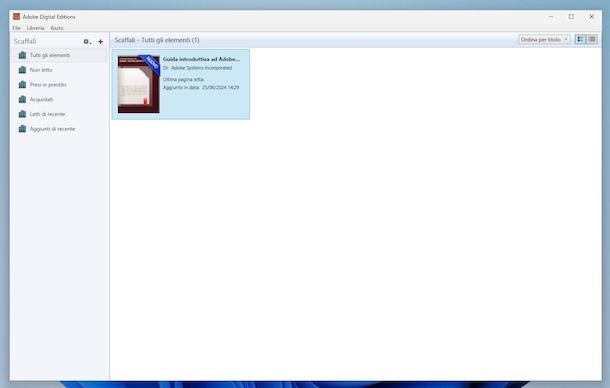
Hai scaricato il libro appena acquistato, ma non riesci ad aprirlo poiché esso si presenta in formato ACSM? Come ti ho spiegato nel primo capitolo di questo tutorial, si tratta di un formato protetto da DRM, che puoi leggere (ed eventualmente trasferire) utilizzando il software Adobe Digital Editions appositamente creato per lo scopo. Tieni ben presente che, per leggere correttamente i libri in formato ACSM, dovrai inoltre disporre di un ID Adobe a cui associarli.
Tutto chiaro? Perfetto, iniziamo subito. Per scaricare Adobe Digital Editions, collegati al relativo sito Internet e clicca sul link specifico per il sistema operativo in tuo possesso: Download Digital Edition [numero versione] Windows (peso file) se utilizzi Windows, oppure Download Digital Edition [numero versione] Macintosh (peso file) se utilizzi macOS.
A download avvenuto, se stai usando Windows, apri il file EXE ottenuto, clicca sul pulsante Sì nella finestra che compare sul desktop, apponi il segno di spunta accanto alla voce Accetto le condizioni della licenza, clicca per due volte consecutive sul pulsante Avanti e concludi la procedura cliccando sul pulsante Installa e Fine. Se necessario, clicca sulla voce No, grazie per rifiutare l'installazione di software aggiuntivo. Il programma dovrebbe poi avviarsi in automatico, ma in caso contrario procedi manualmente selezionando il collegamento apposito che è stato aggiunto al menu Start.
Se, invece, stai adoperando macOS, apri il pacchetto DMG ottenuto, fai doppio clic sul file PKG contenuto al suo interno, premi sul pulsante Continua per due volte consecutive, dopodiché clicca sui pulsanti Accetta e Installa e immetti la password di amministrazione del Mac per avviare l'installazione.
Nella finestra del programma ora visibile sullo schermo, a prescindere dal sistema operativo adoperato, clicca sul menu Aiuto che si trova in alto a sinistra e poi sulla voce Autorizza computer per avviare la procedura di autorizzazione del PC, dunque immetti le credenziali dell'ID Adobe se ne disponi già.
Se non hai ancora un account Adobe, puoi crearlo subito uno cliccando sul collegamento Create un ID Adobe, dopodiché digita i dati richiesti nei campi annessi alla finestra del browser che va ad aprirsi (nome e cognome, email, password e data di nascita) e clicca sul pulsante Registrati, oppure registrati usando l'account Google, quello Facebook, quello Apple, quello Microsoft o quello Line.
Completata questa fase, torna alla finestra di Adobe Digital Editions, immetti negli appositi campi l'ID Adobe (cioè l'indirizzo email) e la password create poc'anzi e clicca sul pulsante Autorizza collocato in basso a destra per finalizzare il tutto. Completato il processo, chiudi la finestra premendo sul tasto OK.
A partire da questo momento, ti sarà sufficiente fare doppio clic sul file in formato SCM che ti interessa visionare per aprirlo immediatamente con Adobe Digital Editions. Non è stato poi così difficile, vero?
Come scaricare eBook IBS su smartphone e tablet
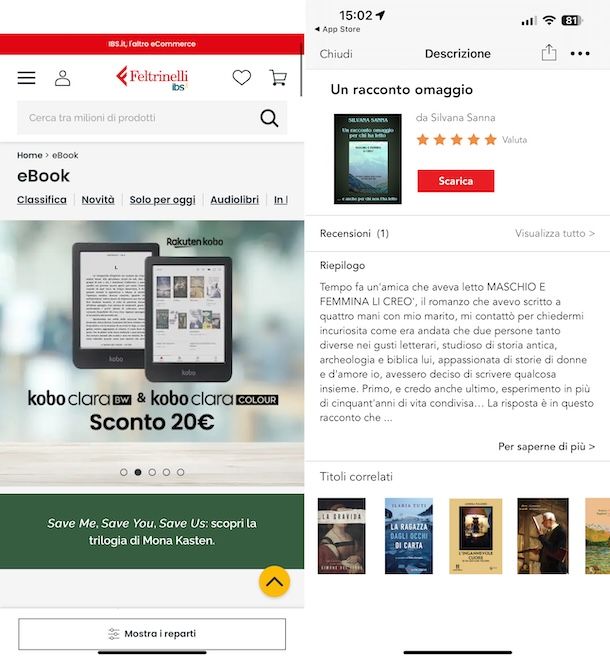
Come dici? Vorresti poter scaricare eBook IBS anche sul tuo smartphone o sul tuo tablet? Nessun problema. Ti spiego immediatamente in che maniera riuscirci.
Tutto ciò che devi fare è scaricare sul dispositivo l'app IBS — Internet Bookshop Italia. Per riuscirci, procedi nel seguente modo: se stai usando Android, visita la relativa sezione del Play Store e premi sul tasto Installa (puoi anche rivolgerti a store alternativi); se stai usando iOS/iPadOS, accedi alla relativa sezione dell'App Store, premi sul tasto Ottieni, poi su quello Installa e autorizza il download tramite Face ID, Touch ID o password dell'ID Apple.
In seguito, avvia l'app sfiorando l'icona che è stata aggiunta alla schermata home e/o a quella in cui sono raggruppate tutte le applicazioni.
Una volta visibile la schermata principale di IBS — Internet Bookshop Italia, immetti le credenziali del tuo account IBS nei campi appositi e premi sul tasto login, oppure crea un account al momento facendo clic sulla voce Registrati presente in basso, digitando poi nel modulo proposto con le informazioni richieste (nome e cognome e password), spostando su ON la prima levetta relativa all'accettazione dei termini di utilizzo e, se lo desideri, anche quella per fornire il consenso a ricevere sconti, promozioni e altre offerte pubblicitarie, dunque sfiora il tasto Registrati.
In alternativa, puoi effettuare l'accesso all'app usando l'account Facebook, quello Google o quello Apple, premendo sui tasti appositi e fornendo i relativi dati di login.
Ad accesso avvenuto, puoi navigare all'interno dello store e acquistare i libri di tuo interesse utilizzando le stesse modalità illustrate nella capitolo precedente relativo agli acquisti da computer.
L'app per acquistare da IBS, tuttavia, non prevede la funzionalità di download del libro né la consultazione dello stesso. Per ovviare a questo inconveniente e poter leggere i tuoi eBook IBS direttamente da smartphone e tablet, devi scaricare e installare l'app Kobo Libri, anch'essa disponibile gratuitamente per Android e iOS/iPadOS: completata l'installazione attuando la consueta procedura, avvia quest'ultima, effettua il login al tuo account IBS sfiorando il tasto apposito e fornendo i dati richiesti.
Se tutto è andato per il verso giusto, dopo qualche secondo dovresti visualizzare i titoli presenti nella tua libreria IBS. Per avviare subito il download di un libro, fai tap sulla sua anteprima e sul bottone Scarica che trovi nella schermata che segue, dopodiché potrai iniziare la lettura dell'eBook toccando sul tasto Leggi.
Come scaricare eBook IBS su eReader
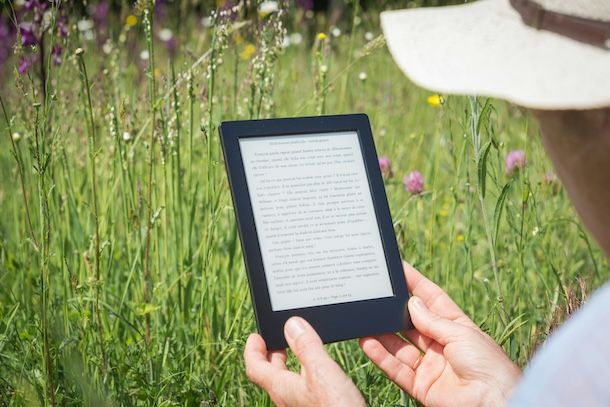
Preferisci leggere i libri acquistati su IBS direttamente dal tuo eReader? Allora questa è la sezione del tutorial più adatta a te: di seguito, infatti, avrò cura di indicarti come fare a scaricare i libri ottenuti su IBS direttamente sul lettore di eBook a tua disposizione.
Se intendi trasferire contenuti non protetti da DRM (quindi file con estensione PDF o ePub), devi scaricare sul computer gli eBook dalla libreria di IBS procedendo come ti ho già spiegato nelle righe precedenti e trasferirli sul tuo lettore con la procedura e il software che utilizzeresti di solito (es. Calibre). Per ulteriori informazioni, ti rimando alla lettura del mio tutorial sui programmi per eBook.
Qualora fosse tua intenzione spostare contenuti protetti da DRM, dovrai aver preventivamente installato e configurato anche il programma Adobe Digital Editions, come ti ho già spiegato. In alcuni casi, potresti inoltre aver bisogno del il software di gestione del tuo eReader per la corretta installazione dei driver.
Se disponi di un eReader Kobo, non è necessario trasferire gli eBook dal computer, in quanto i libri della biblioteca digitale sono automaticamente sincronizzati con la libreria di IBS.
Pronto per partire? OK, andiamo. Innanzitutto, collega l'eReader al computer attraverso il cavo USB in dotazione, successivamente avvia il programma Adobe Digital Editions e, se non l'hai ancora fatto, aggiungi alla libreria del programma l'eBook in formato ACSM che ti interessa trasferire, semplicemente trascinandolo nella relativa finestra.
A questo punto, devi autorizzare l'eReader connesso al PC per la lettura dei contenuti DRM associati al tuo ID Adobe: per prima cosa, fai clic destro sulla relativa icona collocata nella sezione Dispositivi annessa alla barra laterale sinistra del programma, seleziona la voce Autorizza dispositivo dal menu proposto e finalizza l'operazione pigiando sul pulsante Autorizza dispositivo.
Per concludere, tutto ciò che devi fare è “trascinare” l'eBook presente nella libreria di Adobe Digital Edition direttamente sull'icona dell'eReader precedentemente autorizzato e dopo qualche istante il file dovrebbe essere scaricato sul dispositivo e diventare disponibile per la lettura.
Ti faccio notare che i dispositivi Kindle di Amazon non supportano la lettura dei contenuti bloccati da DRM, tuttavia alcuni software specifici permettono di bypassare questo tipo di protezione, ma si tratta di un'operazione che ufficialmente non è permessa da Adobe e neppure da altri fornitori di DRM, pertanto non posso dirti altro su questa possibilità, mi dispiace.

Autore
Salvatore Aranzulla
Salvatore Aranzulla è il blogger e divulgatore informatico più letto in Italia. Noto per aver scoperto delle vulnerabilità nei siti di Google e Microsoft. Collabora con riviste di informatica e cura la rubrica tecnologica del quotidiano Il Messaggero. È il fondatore di Aranzulla.it, uno dei trenta siti più visitati d'Italia, nel quale risponde con semplicità a migliaia di dubbi di tipo informatico. Ha pubblicato per Mondadori e Mondadori Informatica.